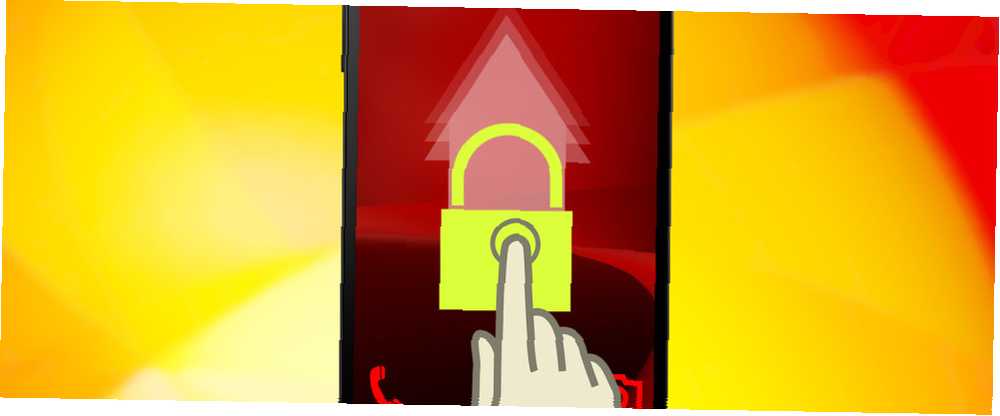
Edmund Richardson
0
4551
962
Ya sea que su botón de encendido esté roto o simplemente no quiera presionarlo constantemente, hay una manera de encender y apagar su teléfono inteligente o tableta Android sin usándolo.
Algunos dispositivos, como el LG G Pad 8.3 LG G Pad 8.3 Revisión y sorteo LG G Pad 8.3 Revisión y sorteo La tableta LG G Pad 8.3 incluye una gran calidad de construcción, especificaciones y software, rivalizando con algunas de las mejores tabletas del mercado. y otros teléfonos inteligentes y tabletas LG, vienen con un “toca dos veces para despertar” característica que le permite encender el dispositivo con un simple doble toque en la pantalla. Como la mayoría de los dispositivos de hoy en día están abandonando los botones de inicio físicos en favor de las teclas en pantalla, confías mucho en ese pequeño botón de encendido para mantener presionado durante los años que puedas tener tu teléfono o tableta.
El primer método funciona automáticamente, enciende la pantalla cuando la levantas y la apagas cuando la bajas o la guardas en el bolsillo. Si ese no es su estilo, puede pasar al método manual para algunas aplicaciones que le permitirán decidir cuándo encender o apagar su dispositivo.
La manera automática
Gravity Screen es la aplicación que hará el trabajo pesado aquí. Hemos revisado esta maravillosa aplicación anteriormente. Haga que su teléfono se encienda automáticamente cuando lo necesite. Haga que su teléfono se encienda automáticamente cuando lo necesite. Su teléfono descansa sobre la mesa; lo recoges y se enciende. No presionaste nada, solo lo sabe. , ya que sus habilidades de automatización pueden hacer que nunca más tenga que presionar el botón de encendido en su dispositivo. Puede ver la reseña completa para una vista detallada, pero repasemos brevemente aquí.
Básicamente, esta aplicación te permite encender la pantalla de tu teléfono tan pronto como la levantes y la apagues tan pronto como la bajes o la guardes en tu bolsillo. En nuestras pruebas, en realidad lo encontramos sorprendentemente confiable y útil..
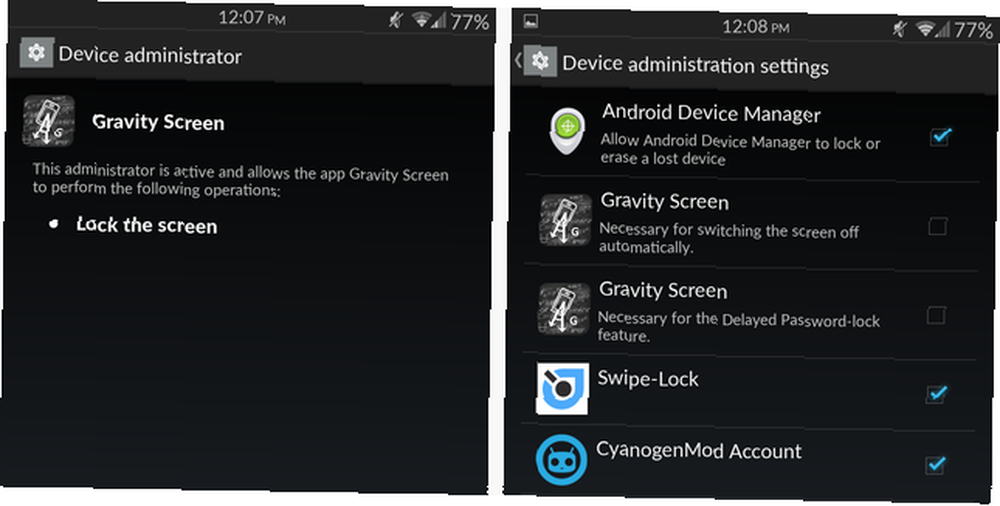
Al abrir la aplicación, deberá aprobar que sea un Administrador de dispositivos para que pueda bloquear y desbloquear su pantalla. Esto es perfectamente seguro, pero agrega un paso adicional al proceso de desinstalación, que se tratará al final de este artículo..
Una vez instalado y configurado, verá una lista de opciones que puede personalizar. Las primeras opciones son para apagar la pantalla. Puede decidir el ángulo en el que debe estar el teléfono para que la pantalla se apague. Tenga en cuenta que para que la pantalla se apague, su teléfono debe caer a ese ángulo y cubra el sensor de proximidad (como lo estaría en su bolsillo).
El sensor de proximidad generalmente se encuentra en la parte superior de su teléfono cerca del auricular y la cámara frontal si desea probarlo, aunque puede variar de un dispositivo a otro..
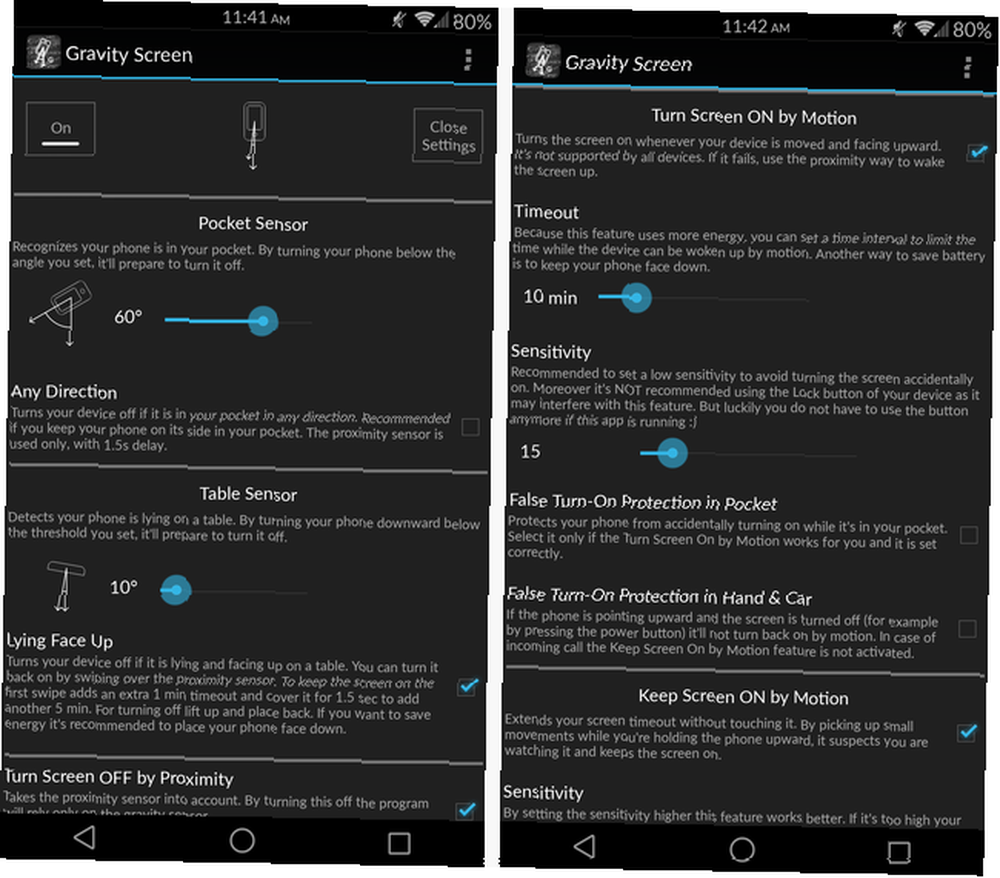
A medida que se desplaza hacia abajo, encontrará todo tipo de opciones para encender la pantalla, qué tan sensible desea que sea y más. Ajusta la configuración a tu gusto y luego pruébala un poco. Cuesta un poco acostumbrarse, pero una vez que lo haces, es difícil volver a presionar botones físicos como un tonto.
La aplicación es gratuita, pero algunas de las características requieren una compra en la aplicación, como la capacidad de excluir ciertas aplicaciones para que su pantalla no se apague durante un juego. Si el enfoque de Gravity no es de tu agrado, el siguiente método puede ser para ti.
La forma manual
¿No quieres que tu teléfono adivine cuándo quieres encender o apagar la pantalla? Entonces esta combinación de aplicaciones es perfecta para ti. Con un movimiento de su mano, puede desbloquear su teléfono, y con un simple deslizamiento, puede bloquearlo nuevamente.
Dispositivo de desbloqueo
Primero, repasemos la aplicación para encender la pantalla: Desbloqueo Wave. Esta aplicación funciona utilizando el sensor de proximidad en su dispositivo que debe estar sobre la parte superior de la pantalla, cerca de la cámara frontal o del auricular. Con un simple movimiento de su mano sobre el sensor de proximidad, desbloqueará su teléfono.
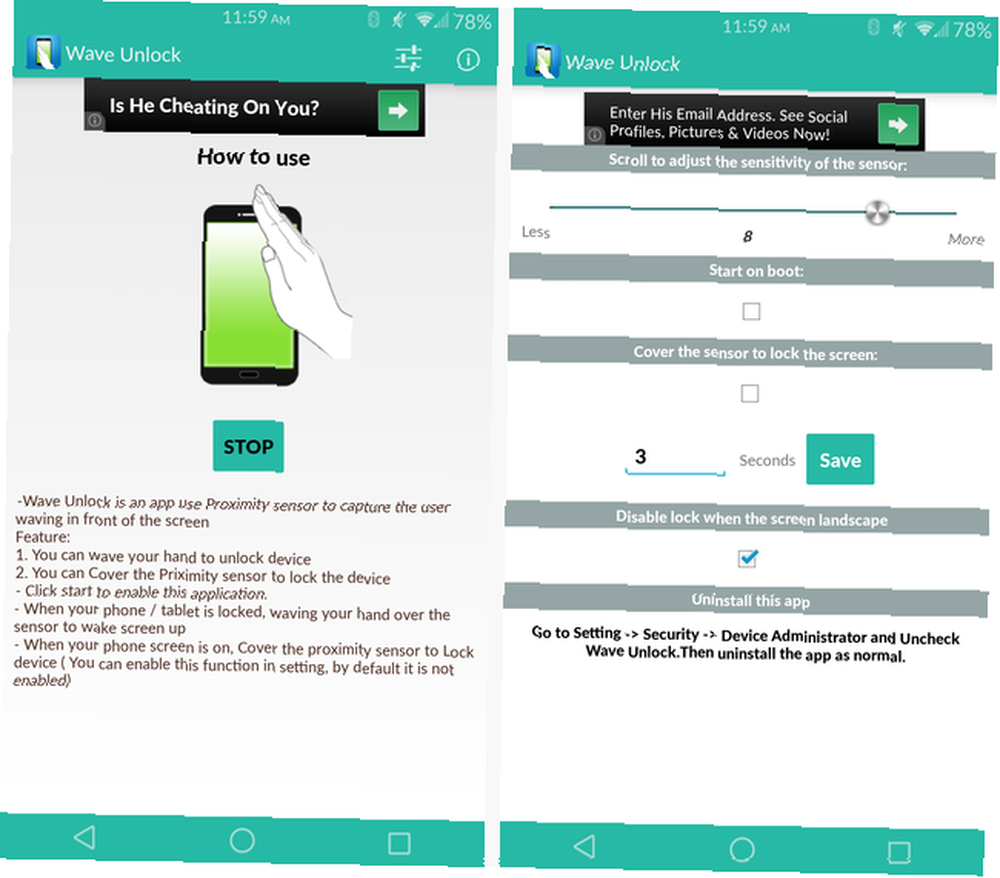
Funciona extremadamente bien, y es un pequeño truco bastante impresionante para mostrar a tus amigos. Nuestros teléfonos tienen sensores tan complejos, pero apenas los utilizamos de la mejor manera.!
En cuanto a la configuración, es mejor encontrar la sensibilidad que funcione para usted, aunque recomendaría verificar “Inicie en el arranque” opción para que la aplicación continúe funcionando incluso después de reiniciar. Puede experimentar un poco de descarga de la batería con esta aplicación, ya que el sensor de proximidad siempre está esperando una ola, pero no experimentamos demasiado drenaje en nuestras pruebas.
Esta aplicación también se puede usar para bloquear el dispositivo manteniendo la mano sobre el sensor de proximidad durante unos segundos, pero eso no siempre es ideal. Para un método en pantalla más rápido, examinemos una aplicación diferente.
Dispositivo de bloqueo
Swipe-Lock es la aplicación que necesitarás para esto. Le permite deslizarse desde el costado de la pantalla para bloquear su dispositivo, lo que lo convierte en un atajo rápido pero invisible para apagar su pantalla.
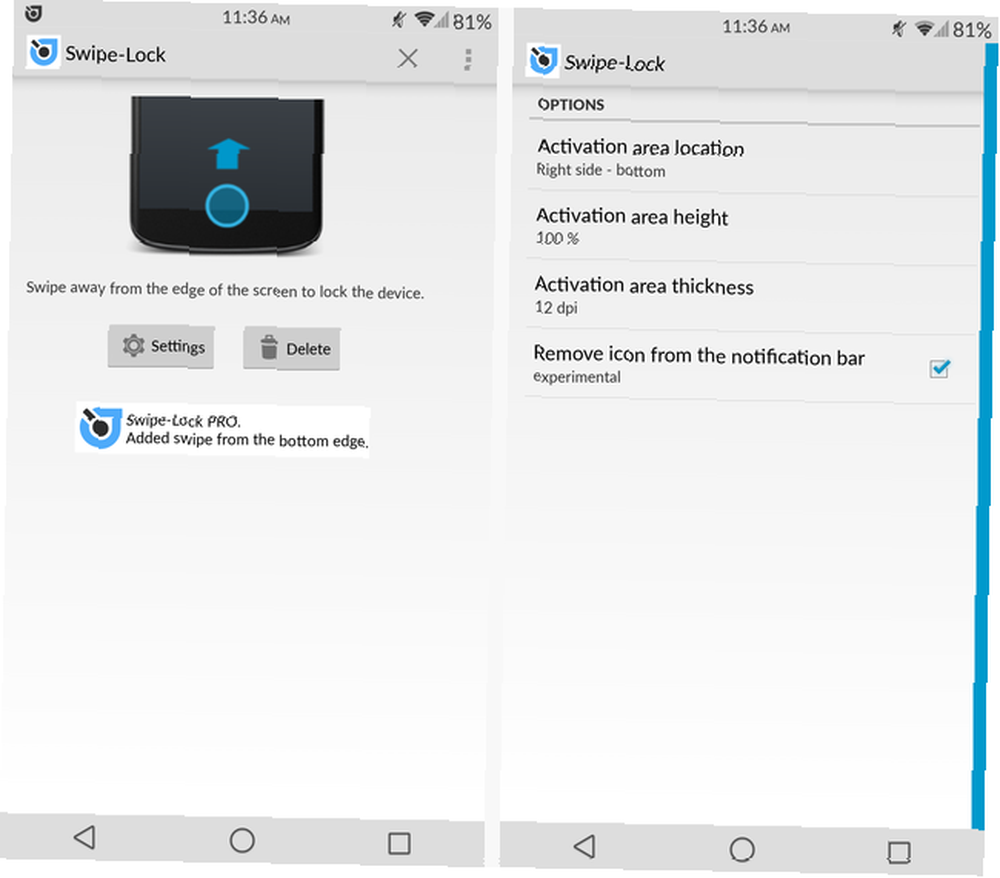
Solo hay un poco de personalización disponible: si el área de activación está a la izquierda o a la derecha, qué tan alto es, qué tan grueso es y si desea el icono en la barra de notificaciones. Sin embargo, deberá pagar $ 1.57 para la versión Pro si desea deslizar hacia arriba desde la parte inferior para bloquear su dispositivo..
Desinstalar estas aplicaciones
Dado que todas estas aplicaciones deben convertirse en Administradores de dispositivos para manejar el bloqueo de su dispositivo, debe eliminarlas de esa posición antes de desinstalarlas. Si intenta desinstalar un Administrador de dispositivos, simplemente recibirá una ventana emergente que le informará que no se puede desinstalar.
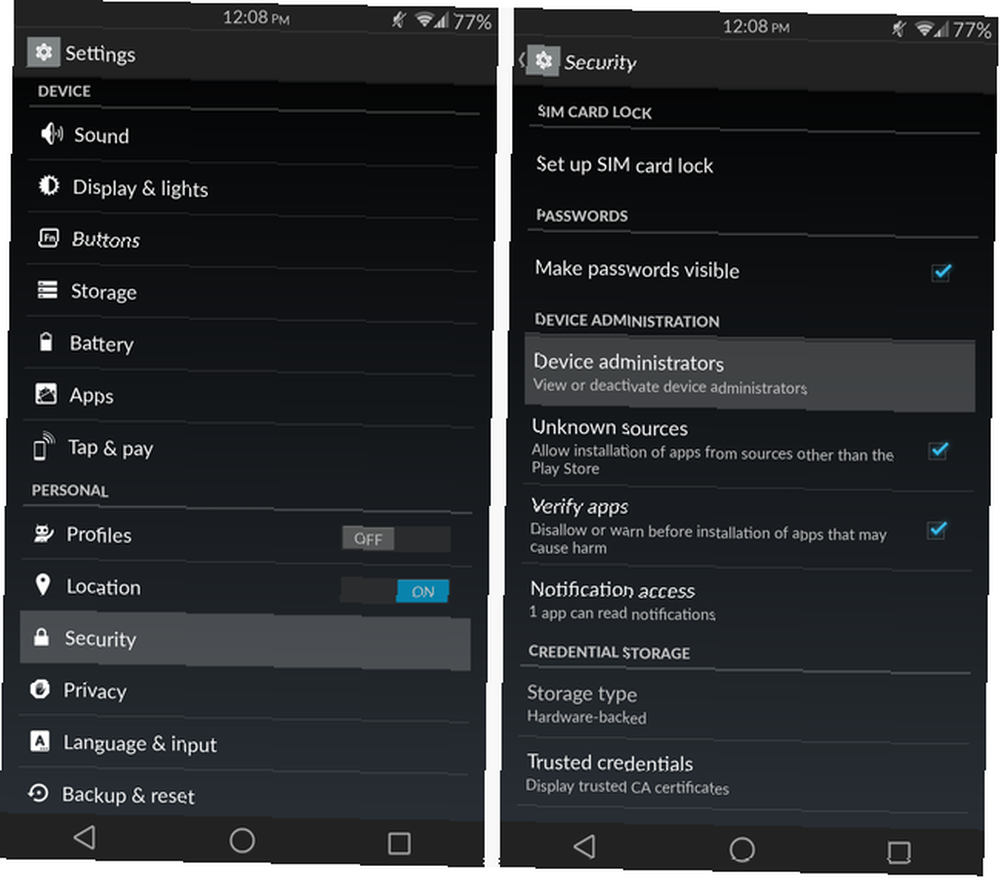
Para hacer esto, ve a tu Configuraciones, ir Seguridad, y elige Administradores del dispositivo. Desmarca la casilla junto a la aplicación que deseas desinstalar,
Cuál te gusta más?
Son posibles otros métodos para lograr esta característica, como instalar un kernel personalizado, pero esos métodos son complicados e implican el acceso a la raíz. Para aquellos que no quieren pasar por todo eso, esto ofrece una alternativa rápida y sin complicaciones.
¿Cuál es tu método favorito para desbloquear / bloquear tu dispositivo Android? Tal vez prefiera usar su huella digital o PIN para bloquear ¿Debería usar una huella digital o un PIN para bloquear su teléfono? ¿Debe usar una huella digital o un PIN para bloquear su teléfono? ¿Debería proteger su teléfono con una huella digital o un PIN? ¿Cuál es en realidad más seguro? y desbloquee su dispositivo. Si es así, aquí hay una explicación de esa tecnología.











